OGG ist ein neues Container-Format und ist völlig kostenlos, offen und patentfrei. Im Vergleich dazu ist die Kompatibilität und die Qualität des M4A-Formats schlecht. Wenn Sie mit hoher Tonqualität Ihre M4A-Datei genießen, können Sie Ihre M4A-Datei in OGG konvertieren. In diesem Artikel empfehlen wir Ihnen einige praktische M4A to OGG Converter, damit Sie M4A in OGG umwandeln.
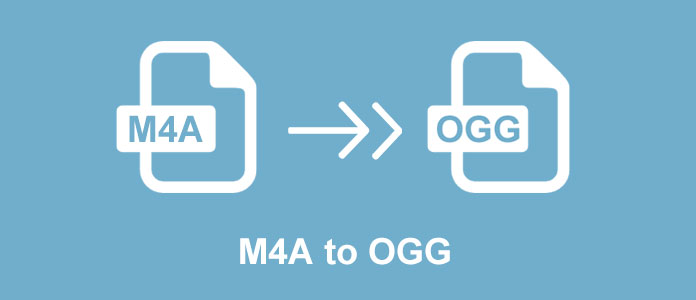
Aiseesoft Video Converter Ultimate ist ein professioneller M4A to OGG Converter für Windows und Mac. Mit diesem Tool können Sie Ihre M4A-Datei in OGG schell umwandeln. Außerdem können Sie auch viele Dateien gleichzeitig umwandeln. Vor Konvertierung können Sie Ihr Ausgabeformat einstellen, wie z.B. Encoder, Kanal, Bitrate und Abtastrate. Das Programm unterstützt zahlreiche Audioformate, wie z.B. AAC, FLAC, WAV, WMA usw.
Neben Umwandlungsfunktion hat diese Software leistungsstarke Bearbeitungsfunktionen. Mit dieser Software können Sie die Audiospur auswählen, die Lautstärke anpassen, Ihre M4A-Datei schneiden usw. Außerdem können Sie auch einen Filter auf Ihre Videos anwenden, Untertitel hinzufügen und verfügbare Audiospuren anpassen.
Downloaden und installieren Sie Aiseesoft Video Converter Ultimate auf Ihrem Computer. Unten zeigen wir Ihnen, wie Sie M4A in OGG umwandeln können.
Schritt 1: Führen Sie diese Software auf Ihrem Computer aus. Dann klicken Sie oben auf „Dateien hinzufügen“, um Ihre M4A-Datei hinzuzufügen.
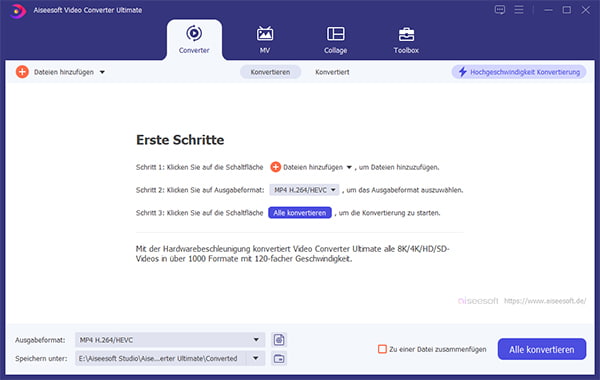
Schritt 2: Als nächstes klicken Sie auf den Dropdown-Pfeil von „Alle konvertieren in“. Im neuen Fenster klicken Sie oben auf „Audio“ und dann wählen Sie in der linken Liste „OGG“ aus.
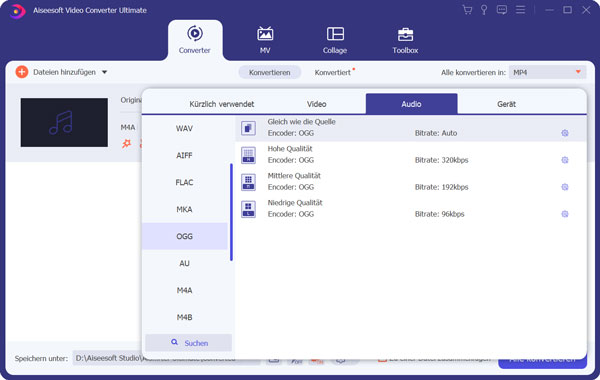
Schritt 3: Dann können Sie auf „Profileinstellungen“ klicken, um einige Einstellungen für das Ausgabeformat vorzunehmen, wie z.B. Encoder, Kanal, Abtastrate und Bitrate. Wenn die Einstellungen fertig sind, klicken Sie dann unten auf „Erneut erstellen“.
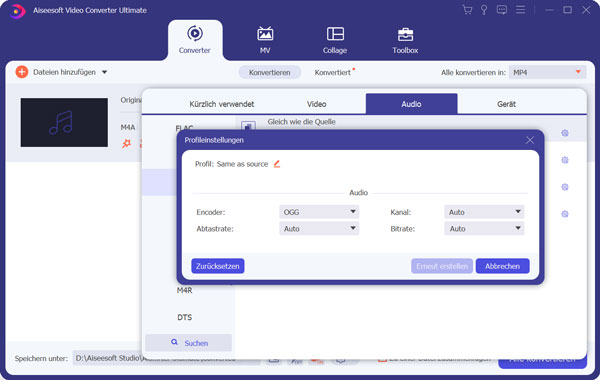
Schritt 4: Darüber hinaus können Sie auf „Bearbeiten“ klicken. Hier können Sie Ihre Audiodatei verzögern, die Lautstärke erhöhen oder reduzieren, die Audiospur ändern usw. Wenn Sie einen ungewünschten Clip von Ihrer Audiodatei entfernen möchten, können Sie auf „Schneiden“ klicken.
Schritt 5: Nachdem Sie Ihre Audiodatei bearbeitet haben, klicken Sie unten auf „Ausgabeordner öffnen“, um einen Ort auf Ihrem Computer auszuwählen und dann Ihre OGG-Datei zu speichern. Schließlich klicken Sie auf den Button „Alle konvertieren“, um die Konvertierung zu starten.
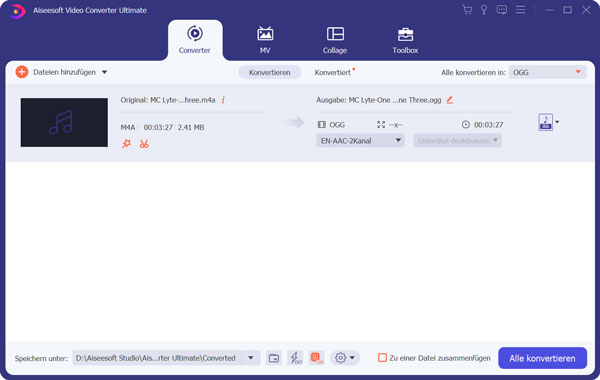
VLC Media Player ist ein kostenloser Media Player. Diese Software verfügt auch über die Möglichkeit, verschiedene Dateiformate zu konvertieren. Mit diesem Programm können Sie M4A in OGG in originale Qualität schnell umwandeln. Außerdem unterstützt diese Software viele Audioformate, wie z.B. FLAC, MP3, WAV usw. Unten erfahren Sie, wie Sie mit dieser Freeware M4A in OGG umwandeln.
Download-Link: https://www.videolan.org/
Schritt 1: Öffnen Sie diese Software und dann klicken Sie auf die Schaltfläche „Medien“. Im Dropdown-Menü wählen Sie die Option „Konvertieren/Speichern…“ aus.

Schritt 2: Im neuen Fenster klicken Sie auf „Hinzufügen“, um die M4A-Datei zu importieren, die in OGG konvertiert wird. Anschließend klicken Sie unten auf „Konvertieren/Speichern“.
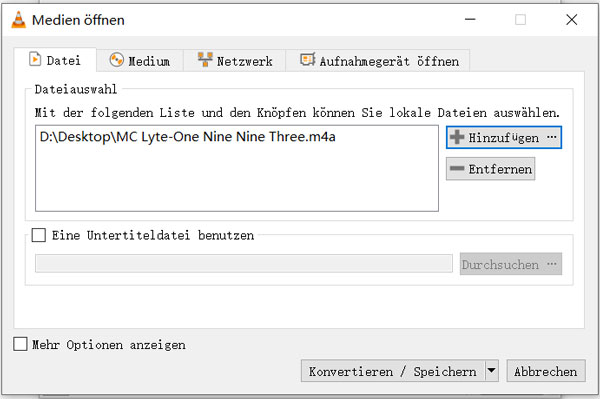
Schritt 3: Auf dem Pop-up-Fenster können Sie auf den Dropdown-Pfeil von „Profil“ klicken. In dem Drop-down-Menü wählen Sie dann das OGG-Format aus.
Schritt 4: Als nächstes klicken Sie unten auf den Button „Durchsuchen“, um einen Speicherort auszuwählen. Schließlich klicken Sie auf „Start“, um die Konvertierung zu beginnen. Die OGG-Datei wird im festgelegten Ordner gespeichert.
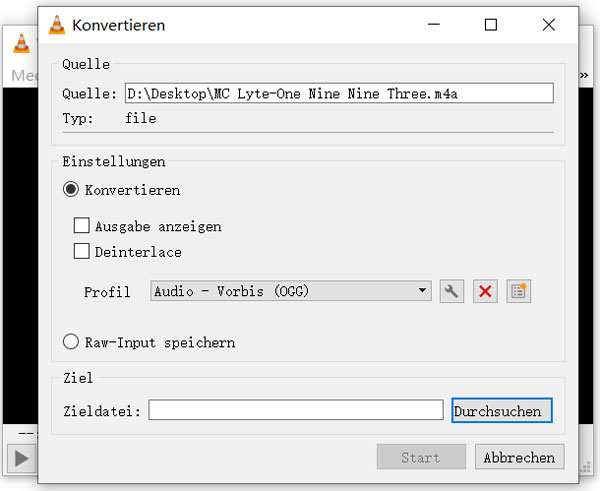
Suchen Sie einen online M4A to OGG Converter? Sie können Aiseesoft Free Audio Converter Online ausprobieren. Mit diesem Tool können Sie ohne Installation und kostenlos M4A in OGG umwandeln. Dieser online Audio Converter ermöglicht auch die Konvertierung mehrerer Audiodateien gleichzeitig. Es unterstützt viele andere Formate einschließlich MP3, AAC, AC3, WMA, WAV, AIFF, FLAC usw. Darüber hinaus können Sie Ausgabeaudioqualität, Abtastrate, Audiobitrate, Audiokanal usw. einstellen. Folgend stellen wir Ihnen die Anleitung dazu vor, M4A zu OGG zu konvertieren.
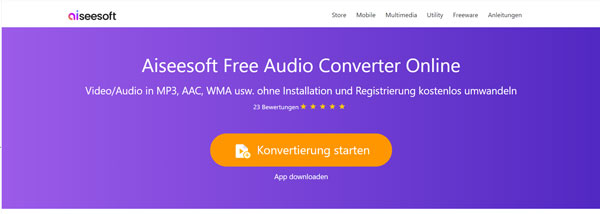
Schritt 1: Besuchen Sie diese Website. Anschließend klicken Sie auf „Konvertierung starten“, um den Aiseesoft Launcher zu downloaden.
Schritt 2: Importieren Sie dann Ihre M4A-Datei. Als nächstes wählen Sie das Ausgabeformat als "OGG" aus.
Schritt 3: Schließlich klicken Sie auf "Konvertieren" und wählen Sie einen Speicherort aus. Dann wird Ihre M4A-Datei in OGG konvertiert und auf Ihrem Computer gespeichert.
Convertio ist auch ein beliebter und nützlicher Online M4A to OGG Converter. Sie können sowohl M4A konvertieren, als auch Ihre Audiodatei einstellen, wie z.B. Codec, Qualität und Audiokanäle anpassen. Aber die maximale Dateigröße ist 100 MB. Befolgen Sie unten die Schritt-für-Schritt Anleitung, um M4A in OGG zu konvertieren.
Website: https://convertio.co/de/m4a-ogg/
Schritt 1: Wählen Sie M4A-Datei vom Computer, Google Drive, Dropbox, einer URL aus und dann auf die Seite hinzufügen.
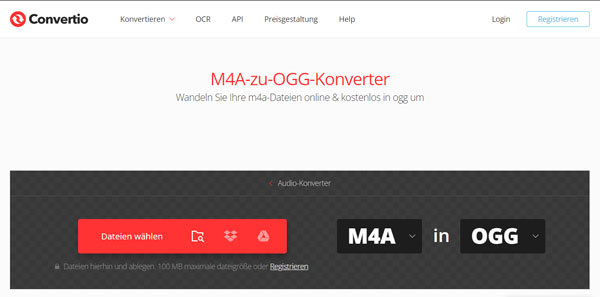
Schritt 2: Wählen Sie OGG als Ausgabeformat aus. Anschließend können Sie auf „Einstellungen“ klicken. Im neuen Fenster können Sie nicht nur Ihre M4A-Datei schneiden, sondern auch Codec, Audiokanäle, Frequenz usw. anpassen.
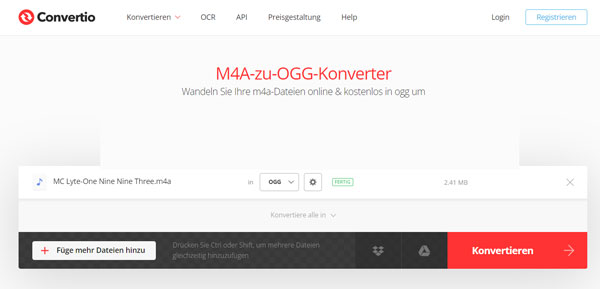
Schritt 3: Klicken Sie dann auf „Konvertieren“. Warten Sie einen Moment, bis die Konvertierung fertig ist. Schließlich klicken Sie auf den Button „Download“, um die OGG-Datei herunterzuladen.
ZAMZAR ist auch eine gute Wahl, um M4A in OGG zu umwandeln. Für Anfänger ist dieses Tool einfach zu benutzen. Sie können mit nur einige Klicks Ihre M4A-Datei in OGG erfolgreich konvertieren. Er bietet auch eine erstaunliche Hochgeschwindigkeits-Konvertierung. Aber jede Datei ist auf 50 MB begrenzt. Außerdem können Sie Ihre M4A-Datei in eine Vielzahl von anderen Formaten konvertieren, wie z.B. M4A in MP3 umwandeln und M4A in WAV umwandeln.
Website: https://www.zamzar.com/de/convert/m4a-to-ogg/
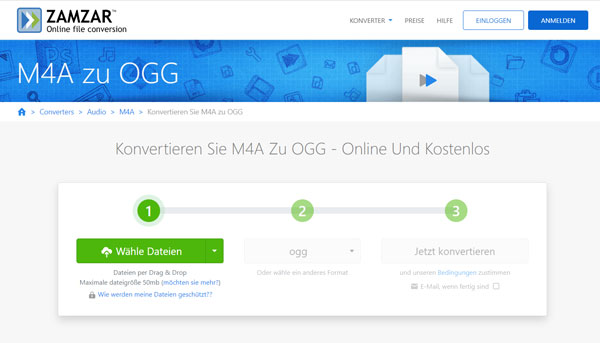
Schritt 1: Klicken Sie auf „Wähle Dateien“, um Ihre M4A-Datei von Ihrem Computer, Dropbox, Google Drive usw. zu laden.
Schritt 2: Wählen Sie dann das OGG-Format aus. Anschließend klicken Sie auf „Jetzt konvertieren“.
Schritt 3: Warten Sie einige Sekunden, bis diese Konvertierung abgeschlossen ist. Klicken Sie auf den „Download“-Button, um einen Speicherort zu finden und Ihre OGG-Datei zu speichern.
Fazit
Oben haben wir Ihnen 5 praktische M4A to OGG Converter vorgestellt, mit denen Sie Ihre M4A-Datei in OGG einfach und schnell konvertieren. Hier empfehlen wir Ihnen, Aiseesoft Video Converter Ultimate zu verwenden. Sie können nicht nur Audiodatei umwandeln, sondern auch Audio bearbeiten, wie z.B. M4A komprimieren und MP3 Lautstärke anpassen. Sie können diese Software kostenlos downloaden und ausprobieren.